Se trovi Bluetooth non viene visualizzato in Gestione dispositivi , non preoccuparti. Non sei solo. Molti utenti hanno segnalato questo problema soprattutto gli utenti di Windows 10. Puoi riaverlo con una delle soluzioni in questo articolo.
Esistono tre soluzioni per risolvere il problema. Potrebbe non essere necessario provarli tutti. Scendi in cima all'elenco finché non trovi quello che funziona per te.
- Aggiorna il driver Bluetooth
- Verificare il servizio di supporto Bluetooth
- Esegui la risoluzione dei problemi di Windows
Soluzione 1: aggiorna il driver Bluetooth
Il problema del Bluetooth mancante è probabilmente causato da problemi con il driver. Per risolvere il problema, puoi provare ad aggiornare il driver Bluetooth.
Esistono due modi per aggiornare il driver Bluetooth: manualmente e automaticamente.
Modo 1 - Manualmente: Puoi aggiornare manualmente i driver accedendo al sito Web del produttore dei tuoi dispositivi e cercando il driver corretto più recente. Assicurati di scegliere solo driver compatibili con la tua variante di versioni di Windows. In questo modo, y
Dovrai controllare gli aggiornamenti per i tuoi dispositivi uno per uno.
Modo 2 - Automaticamente: Se non hai il tempo, la pazienza o le competenze informatiche per aggiornare manualmente i tuoi driver, puoi, invece, farlo automaticamente con Driver Easy .Driver Easy riconoscerà automaticamente il tuo sistema e troverà tutti i driver corretti disponibili e li scaricherà e installerà correttamente:
1) Scarica e installa Driver Easy. Quindi eseguilo sul tuo Windows.
2) Fare clic su Scannerizza ora . Tutti i problemi dei driver del tuo computer verrebbero rilevati in meno di 1 minuto. Il tuo driver Bluetooth non fa eccezione.

3) Se provi la versione gratuita, fai clic su Aggiornare accanto al driver Bluetooth contrassegnato per scaricare e installare automaticamente la versione corretta di questo driver.
Oppure, se utilizzi la versione Pro, fai clic su Aggiorna tutto per scaricare e installare automaticamente la versione corretta di tutti i driver che mancano o non sono aggiornati nel sistema.(Ottieni supporto completo e una garanzia di rimborso di 30 giorni per la versione Pro)
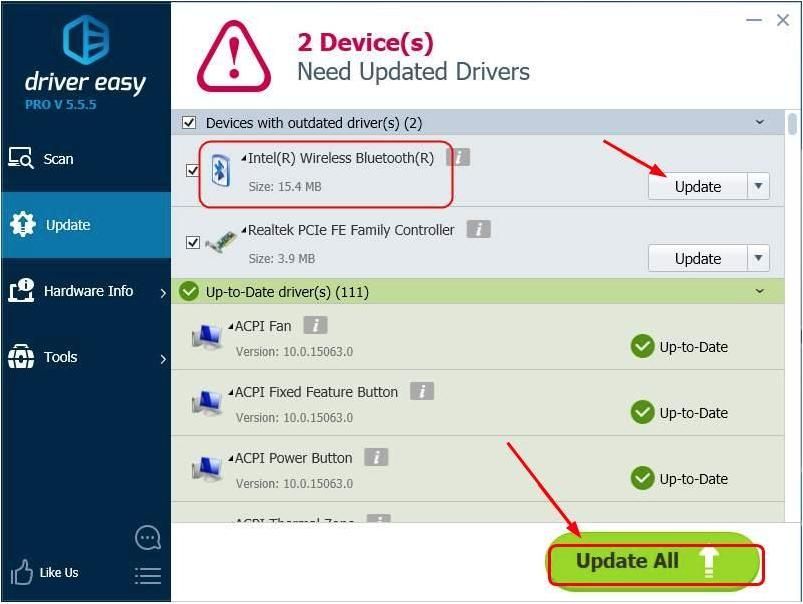
4) Dopo aver aggiornato il driver, verificare se il problema è stato risolto.
Soluzione 2: verificare il servizio di supporto Bluetooth
Il servizio di supporto Bluetooth supporta il rilevamento e l'associazione del dispositivo Bluetooth. Se è disabilitato, il tuo dispositivo Bluetooth non funzionerà correttamente a causa della mancanza del Bluetooth in Gestione dispositivi. Quindi controlla il servizio di supporto Bluetooth e assicurati che sia avviato. Se è disabilitato, avvialo manualmente.
Segui questi passi:
1) Sulla tastiera, premi il tasto Win + R (Tasto Windows e tasto R) contemporaneamente per richiamare la casella di esecuzione.
2) Tipo services.msc e premete accedere sulla tastiera.
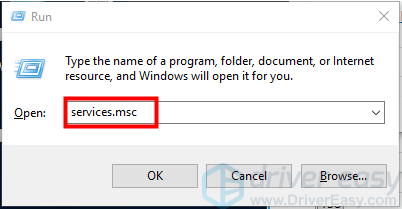
3) Fare doppio clic su Servizio di supporto Bluetooth .
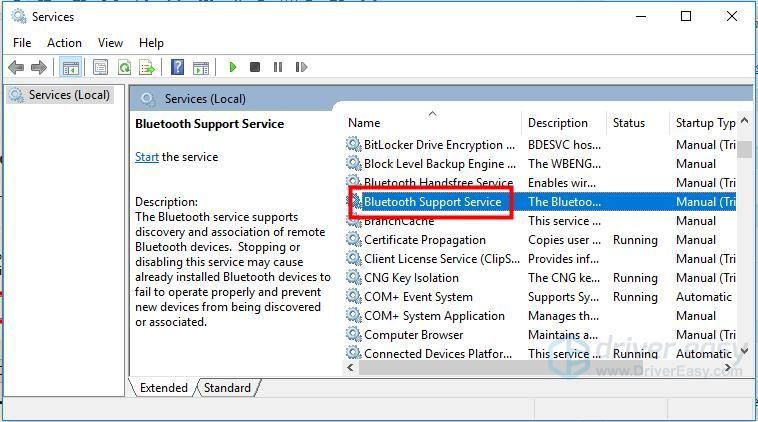
4) Se vedi il file Stato del servizio è Fermato , clicca il Inizio pulsante e fare clic Applicare . Se vedi che lo 'Stato del servizio' è 'In esecuzione', salta questo passaggio.
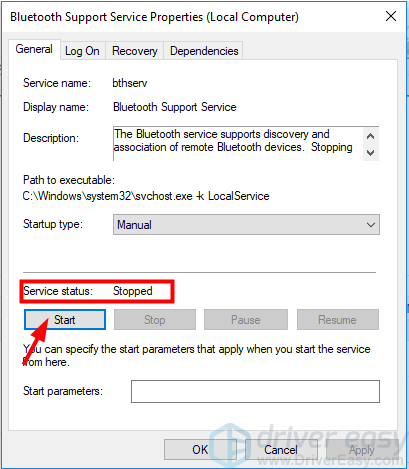
5) Sul Tipo di avvio elenco, fare clic su Automatico poi clic Applicare .
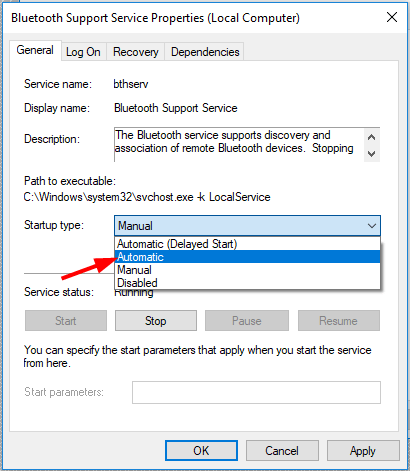
6) Verificare se il problema è stato risolto.
Soluzione 3: eseguire la risoluzione dei problemi di Windows
Per risolvere il problema, puoi provare a eseguire la risoluzione dei problemi relativi all'hardware e al suono di Windows. Segui i passaggi seguenti per eseguire la risoluzione dei problemi.
1) Apri il pannello di controllo. (Se non sei sicuro di come accedere al Pannello di controllo, visita Come aprire il pannello di controllo .)
2) Fare clic su Visualizza per Icone grandi e fare clic Risoluzione dei problemi .
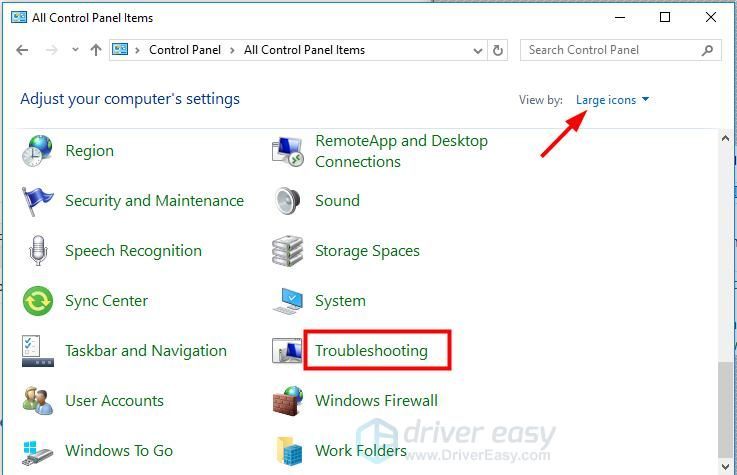
3) Fare clic su Hardware e suoni .
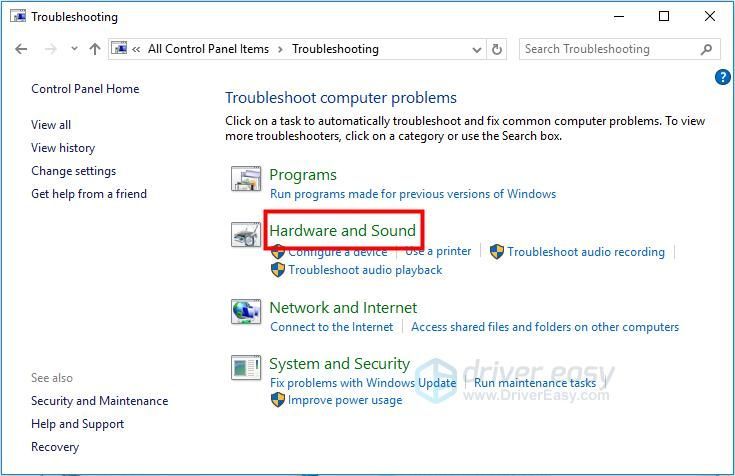
4) Scorri verso il basso e fai clic Bluetooth .
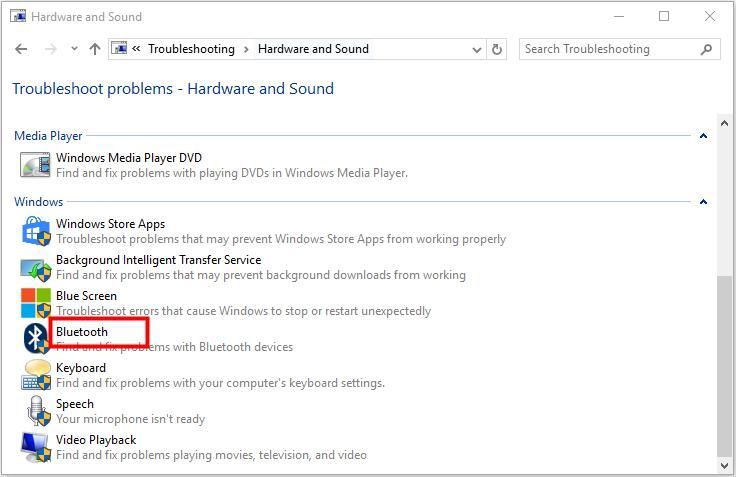
5) Fare clic su Il prossimo quindi inizierà la risoluzione dei problemi.
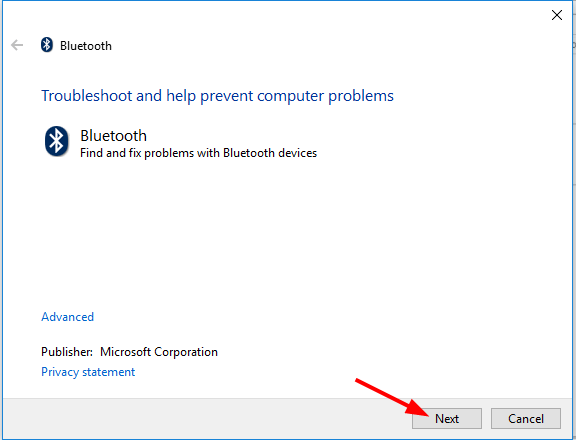
6) Al termine della risoluzione dei problemi, verificare se il problema è stato risolto.
Spero che i metodi qui ti aiutino a risolvere i problemi del bluetooth. Se hai domande o idee, lascia il tuo commento qui sotto. Ci piacerebbe ricevere idee e suggerimenti.



![[SOVLED] WARNO continua a bloccarsi su PC](https://letmeknow.ch/img/knowledge/69/warno-keeps-crashing-pc.jpg)

![Resident Evil Village si arresta in modo anomalo su PC [RISOLTO]](https://letmeknow.ch/img/other/52/resident-evil-village-crash-sur-pc.jpg)
